怎么打开电脑共享 如何在电脑上开启文件共享功能
更新时间:2024-02-19 13:58:59作者:yang
在现代科技日益发展的今天,电脑已经成为了我们生活中不可或缺的工具之一,有时候我们需要将电脑中的文件与他人共享,无论是在家庭环境下共享照片、音乐或者是在工作场所中与同事们共享文件。如何打开电脑的共享功能,让我们能够轻松地与他人分享文件呢?本文将为您详细介绍如何在电脑上开启文件共享功能,让您在使用电脑时更加便捷高效。
操作方法:
1.在桌面的右下角找到网络图标,右击鼠标。
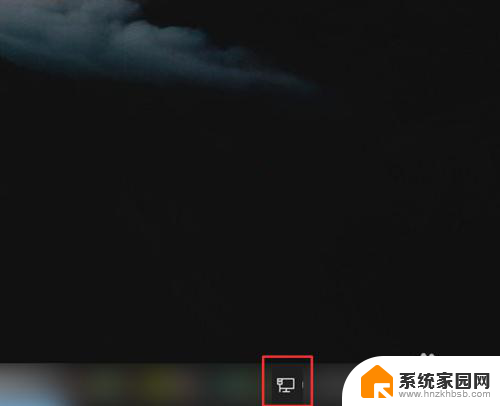
2.点击打开网络和Internet设置。
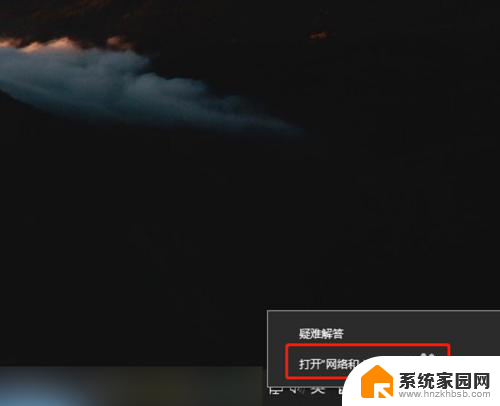
3.在设置面板中,点击共享选项。
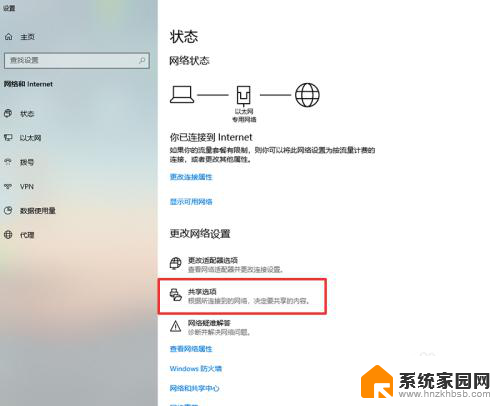
4.点击专用网络里面的启用网络发现。
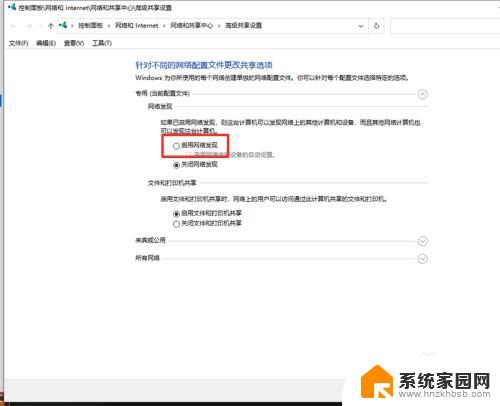
5.点击来宾或公用里面的启用网络发现。
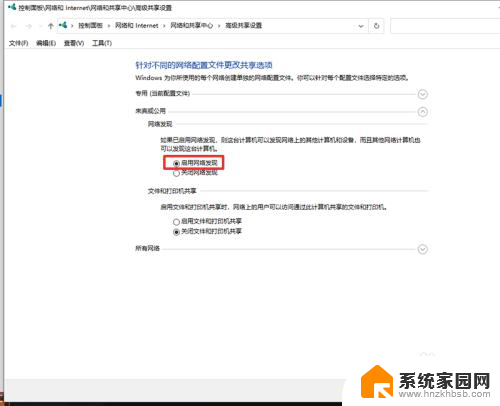
6.点击所有网络中启用共享以便可以访问网络的用户可以读取和写入公用文件夹中的文件。并选择无密码保护共享。

7.点击保存更改。
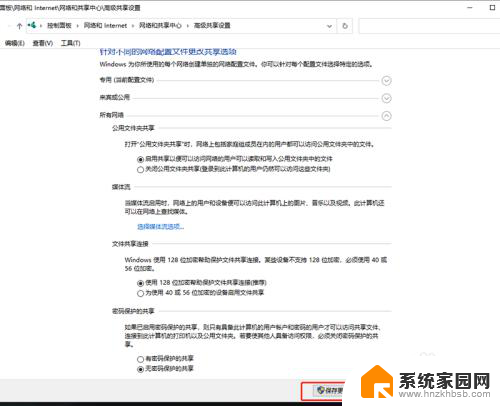
8.在需要共享的文件夹图标上右击鼠标,点击属性。
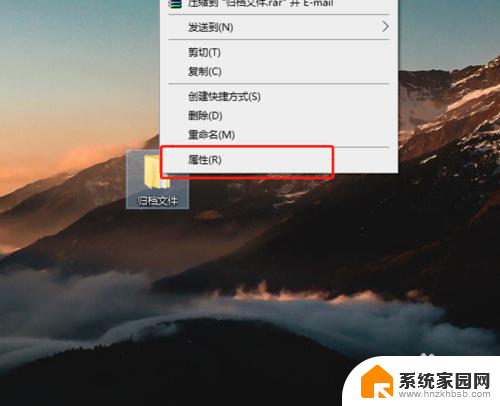
9.在对话框中,点击共享。
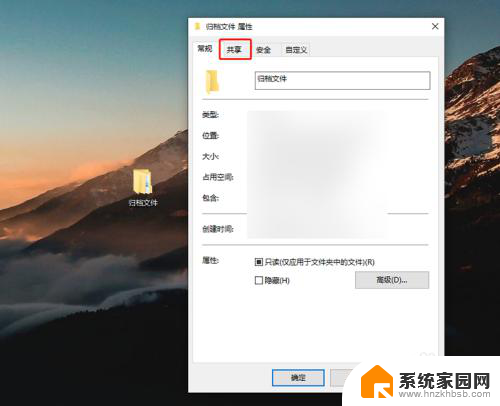
10.点击高级共享。
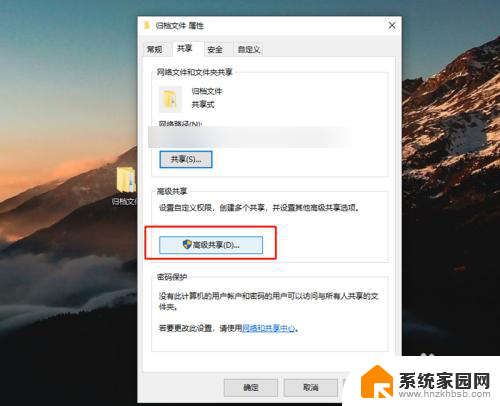
11.在高级共享中,勾选共享此文件夹,点击确定。
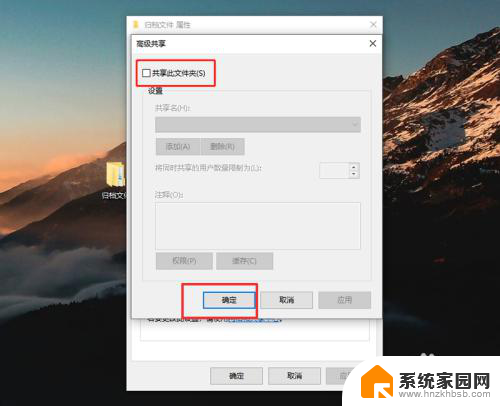
12.在共享面板中,点击共享图标。
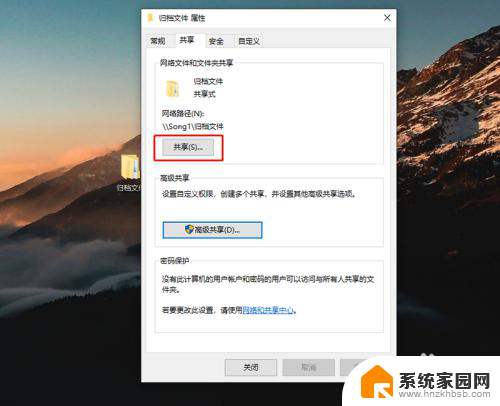
13.选择与其共享的用户,点击添加。
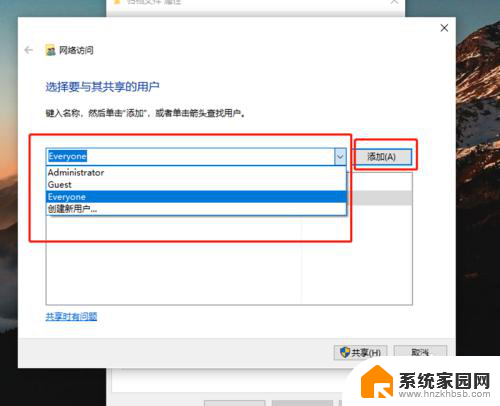
14.添加后,点击下方的共享。
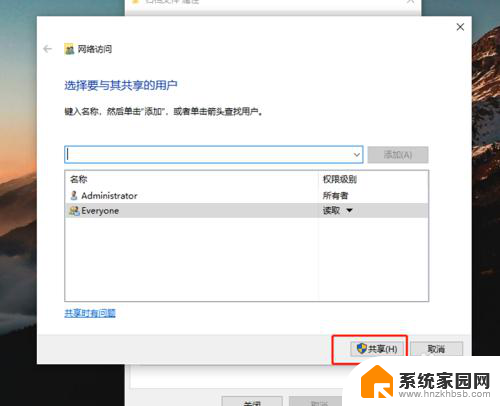
15.其他用户在电脑网络中可以查看到共享的文件夹。
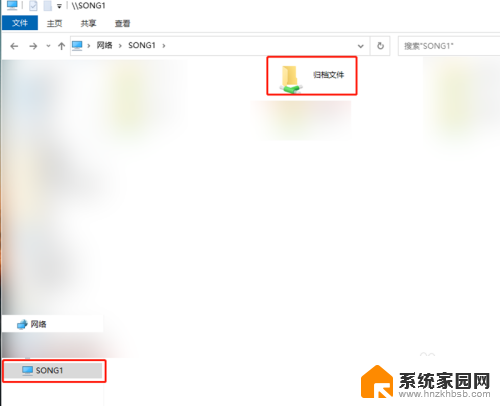
以上是如何打开电脑共享的全部内容,如果您遇到这种情况,您可以按照以上方法解决,希望对大家有所帮助。
怎么打开电脑共享 如何在电脑上开启文件共享功能相关教程
- 电脑如何开启共享文件夹 如何在电脑上开启文件共享功能
- 电脑共享文件夹手机访问 如何在电脑上设置共享文件夹并将文件共享到手机上
- 电脑腾讯会议如何共享屏幕 腾讯会议电脑端如何开启屏幕共享功能
- 如何打开其他电脑共享文件 另一台电脑找不到共享文件夹怎么处理
- 电脑上的共享文件夹在哪 计算机中共享文件夹的查看步骤
- 电脑文件夹共享怎么设置 电脑共享文件夹访问控制设置
- 电脑里怎么分享文件 电脑如何在局域网内共享文件
- 怎么取消网络共享 如何关闭局域网共享文件夹功能
- 电脑怎么进入共享 如何连接共享文件夹
- 怎样设置电脑的共享文件夹 电脑共享文件夹设置方法
- 台式电脑连接hdmi 电脑连接显示器的HDMI线怎么插
- 电脑微信怎么在手机上退出登录 手机怎么退出电脑上的微信登录
- 打开检查作业 如何使用微信小程序检查作业
- 电脑突然要求激活windows 如何解决电脑激活Windows问题
- 电脑输入密码提示错误 电脑密码输入正确却提示密码错误
- 电脑哪个键关机 电脑关机的简便方法是什么
电脑教程推荐